Access
Упражнение 10. Формы.
Формы предназначены для ввода, изменения и просмотра записей базы данных. Формы позволяют отображать содержимое таблицы в отформатированном виде.
Чтобы создать форму для таблицы, построенной в предыдущем упражнении, выполните следующие действия.
- В левом поле окна базы данных щелкните на кнопке Формы (Forms).
- В правом поле того же окна дважды щелкните на строке Создание формы с помощью мастера (Create Form By Using Wizard).
- В первом окне мастера щелкните на кнопке ", чтобы поместить в форму все поля таблицы данных. Затем щелкните на кнопке Далее (Next).
- Во втором окне мастера выберите положение переключателя Выровненный (Justified), а затем щелкните на кнопке Далее (Next).
- Еще раз щелкните на кнопке Далее (Next) и затем на кнопке Готово (Finish). Появится окно формы (рис. 2.13) с четырьмя полями, соответствующими столбцам таблицы данных. Одновременно значок новой формы появится в окне базы данных. С помощью формы можно просматривать и изменять информацию. Для перемещения по записям пользуйтесь кнопками в нижней части окна формы.

Рис. 2.13. Форма - Чтобы с помощью формы добавить в таблицу данных новую запись, щелк ните в нижнем ряду на самой правой кнопке.
- Заполните четыре пустых поля в соответствии с рис. 2.14.
- Закройте окно формы.
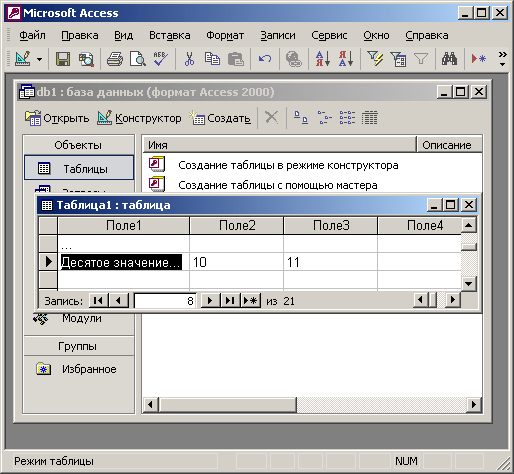
Рис. 2.14. Добавление записи в таблицу
